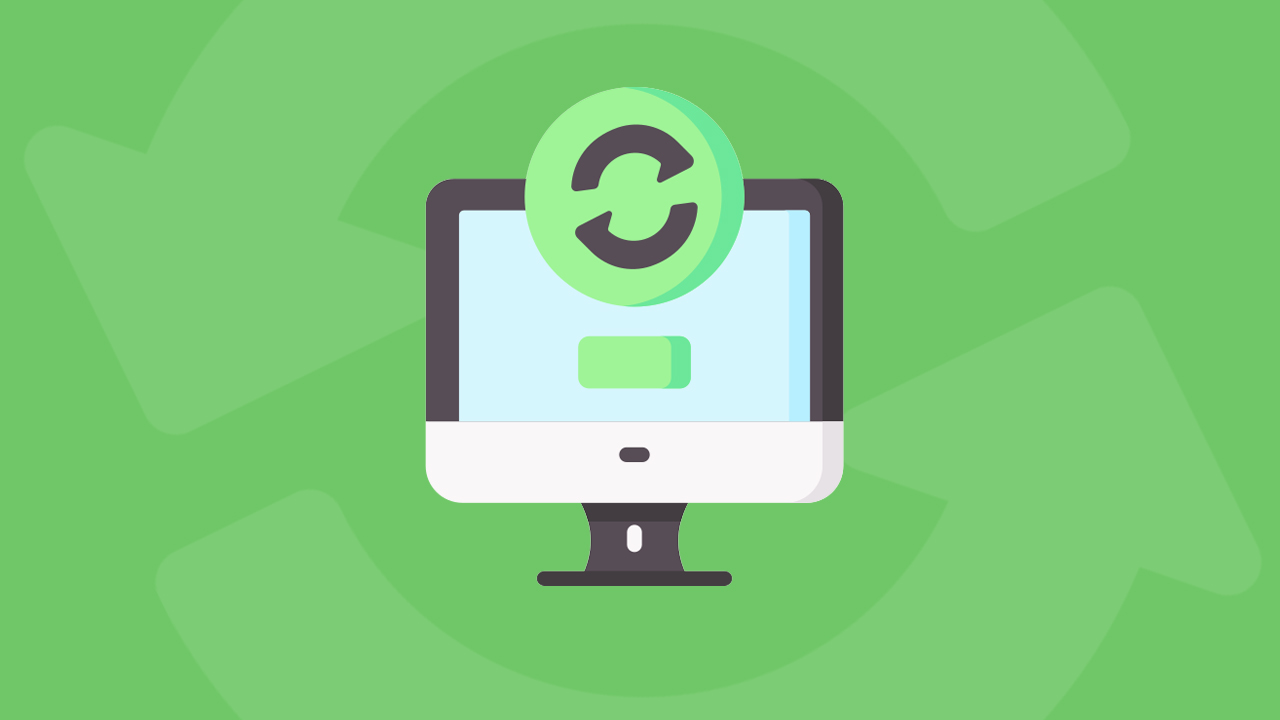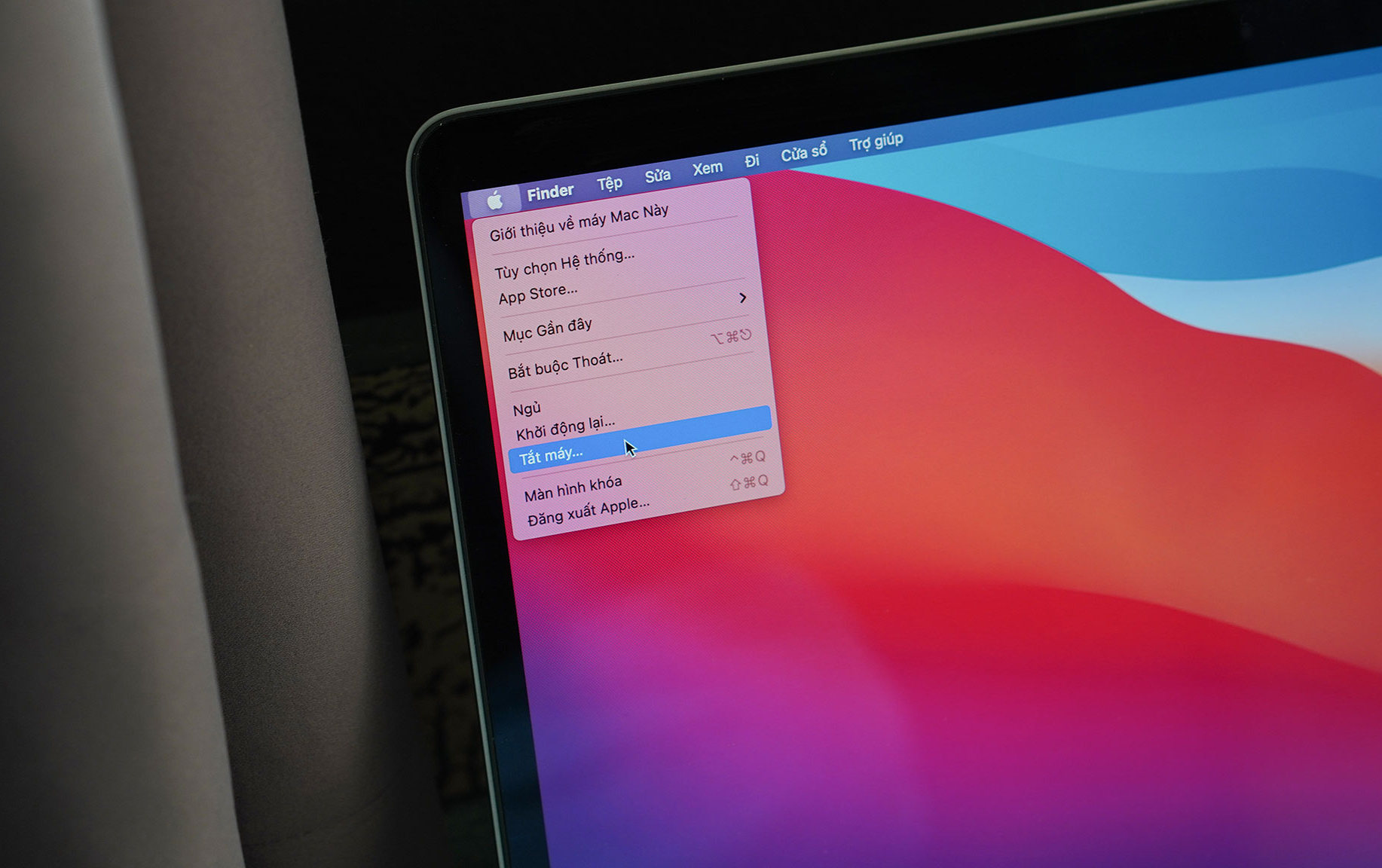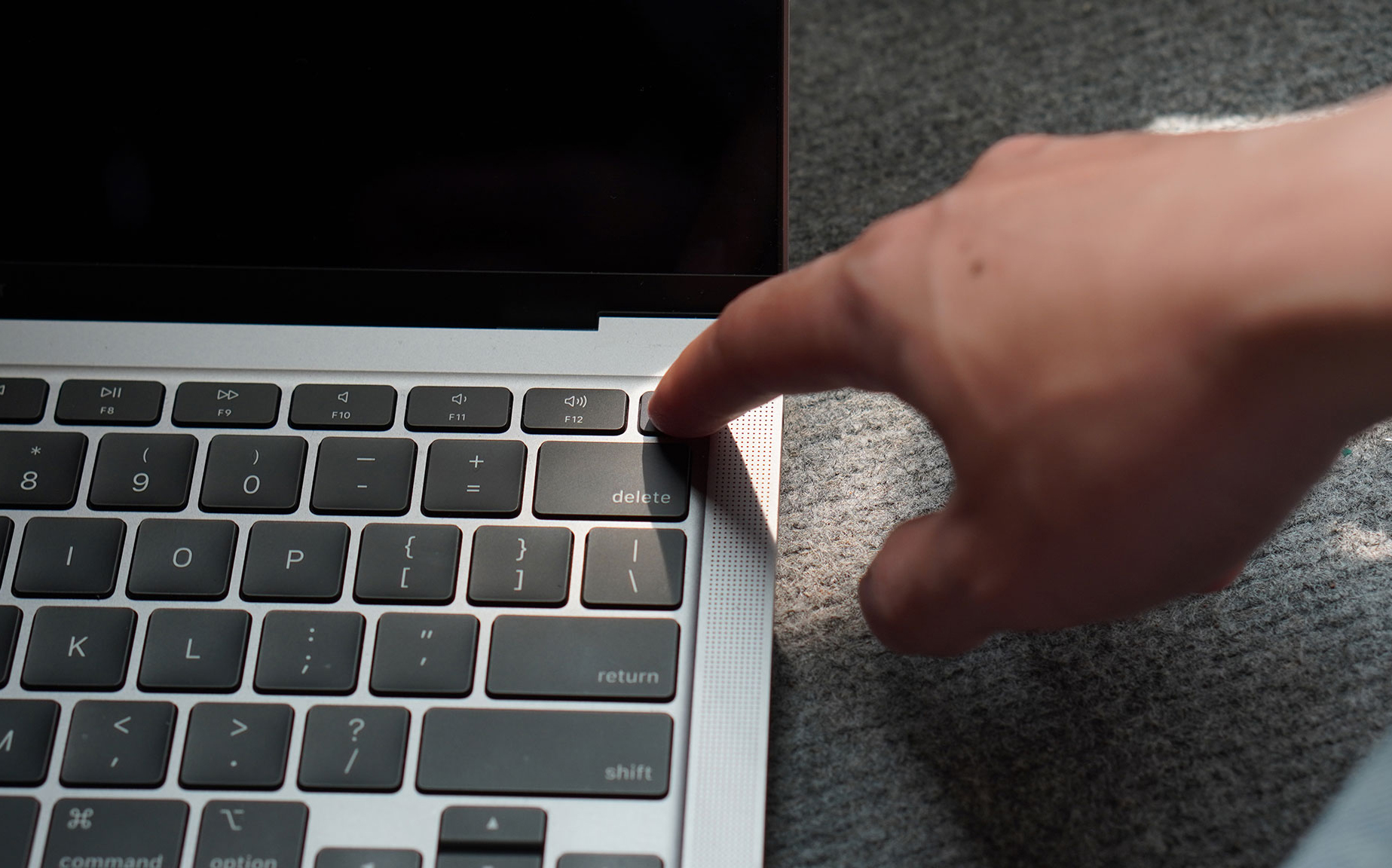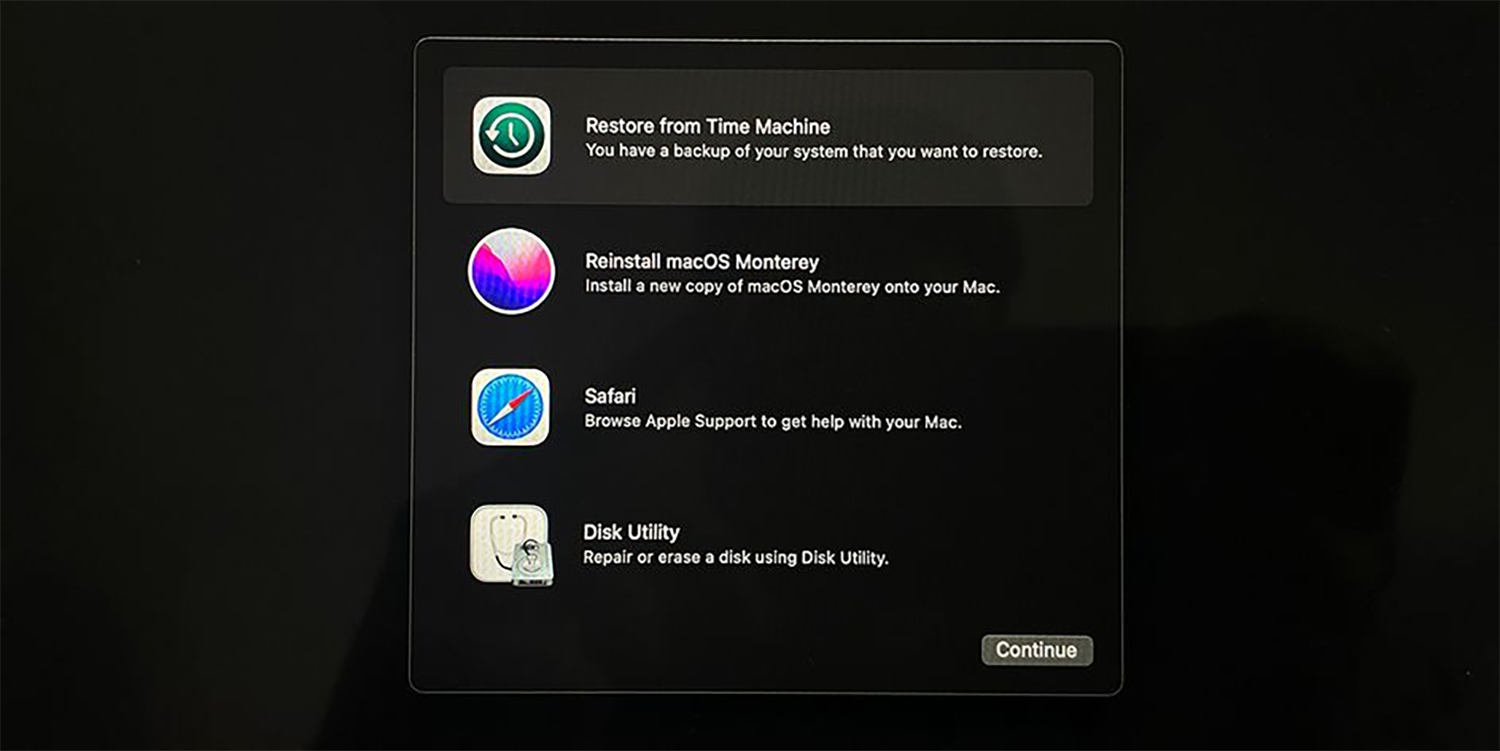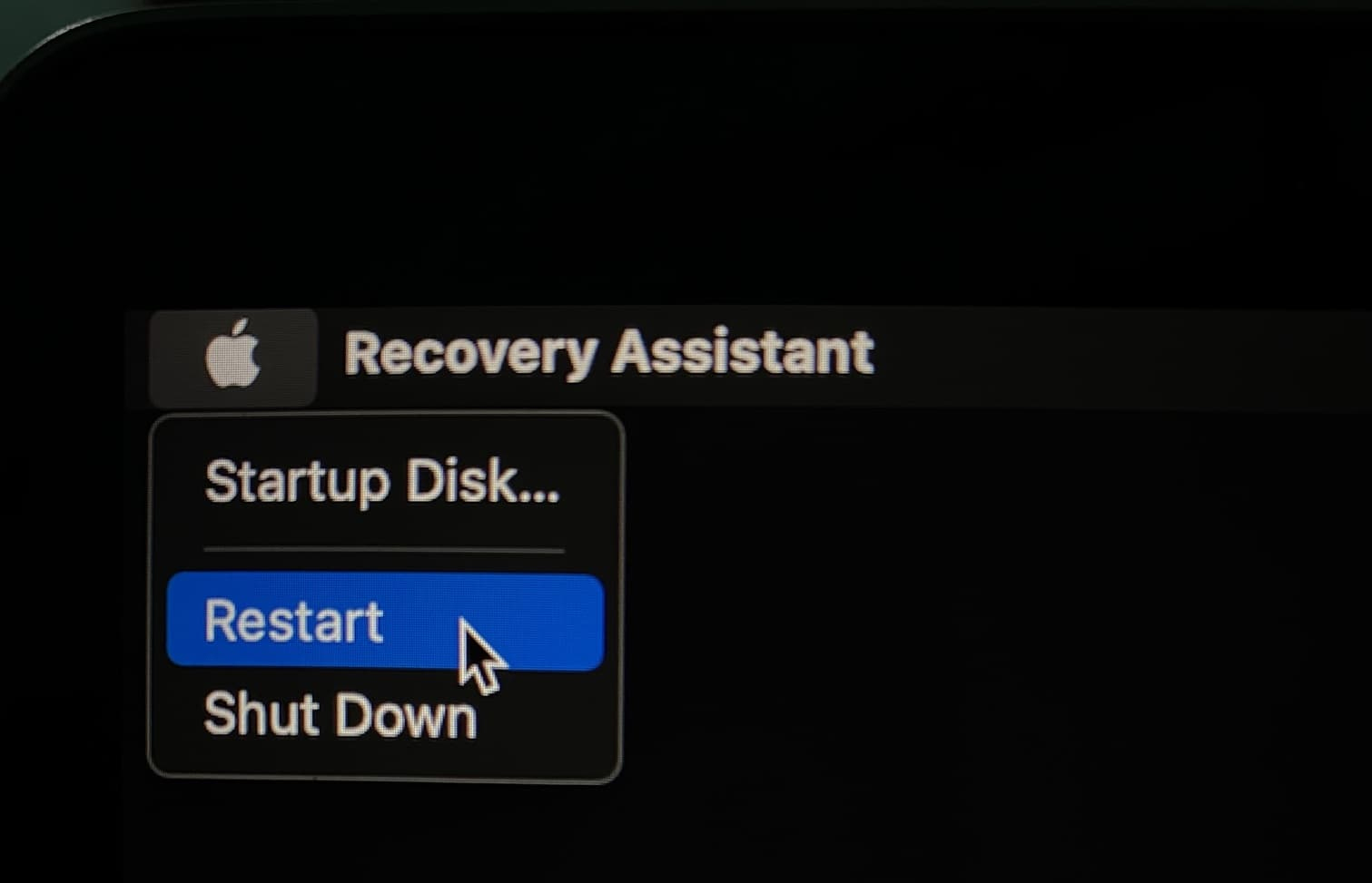Để vào chế độ khôi phục (Recovery Mode) trên Mac M1 (chip Apple Silicon) có khác đôi chút với các dòng Mac chạy chip Intel. Bài viết này mình sẽ hướng dẫn chi tiết để vào chế độ này nhé.
Chế độ khôi phục trên Mac là gì?
Chế độ khôi phục trên Mac có tên gọi là macOS Recovery. Công cụ này hữu ích cho một số trường hợp và có thể giúp bạn giải quyết một số vấn đề mà bạn có thể gặp phải mà không cần phải mang máy tính đi sửa chữa.
Chế độ Recovery của Apple là một bộ công cụ mặc định trong macOS của bạn được tạo ra để cung cấp cho bạn các tùy chọn khởi động Mac an toàn để khôi phục máy Mac của bạn khỏi các sự cố phần mềm. Được giới thiệu lần đầu tiên vào năm 2011 với bản Mac OS X Lion, khả năng khởi động lại Mac ở chế độ Recovery giúp đơn giản hóa đáng kể việc cài đặt lại macOS trong khi cho phép người dùng kiểm soát nhiều hơn.
Tại sao phải sử dụng macOS Recovery
Bạn có thể sử dụng trợ lý khôi phục hữu ích này trên máy Mac để:
- Sửa chữa đĩa nội bộ trên thiết bị của bạn
- Cài đặt lại macOS
- Khôi phục các tệp bạn đã lưu trong bản sao lưu Time Machine
- Một số tùy chỉnh cần vào chế độ Recovery
Ngoài ra, chế độ này có thể giúp đặt các tùy chọn bảo mật cho Mac chạy Intel, trong khi trên máy Mac M1, bạn có thể chuyển tệp giữa hai máy Mac, đặt chính sách bảo mật cho đĩa cũng như vào Mac ở chế độ an toàn (safe mode).
Cách vào Recovery Mode trên Mac M1
Bước 1: Khởi động lại máy bằng cách chọn menu Apple 

Bước 2: Đợi 1 lúc để máy tắt hẳn. Nhấn giữ nút nguồn khoảng 5 giây cho đến khi hiện thông báo "Loading startup options..." (Đang tải tùy chọn khởi động) xuất hiện.
Bước 3: Thả nhẹ tay ra khỏi nút nguồn và chọn Option.
Bước 4: Nhấn Contiune và nhập mật khẩu cho tài khoản máy Mac của bạn.
Bước 5: Giao diện khi đã vào thành công chế độ Recovery.
Cách thoát khỏi chế độ Recovery Mode
Để thoát khỏi chế độ macOS Recovery Mode bạn chọn vào biểu tượng Apple 

Đơn giản vậy thôi. Nếu bạn có bất kỳ câu hỏi nào hãy để lại bình luận bên dưới bài viết nhé. Chúc các bạn thành công!
Tags:
macOS